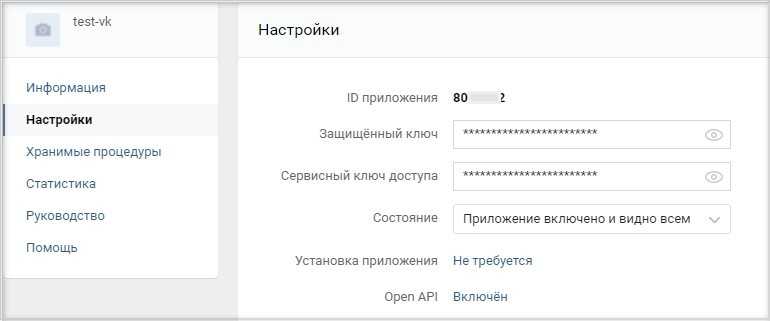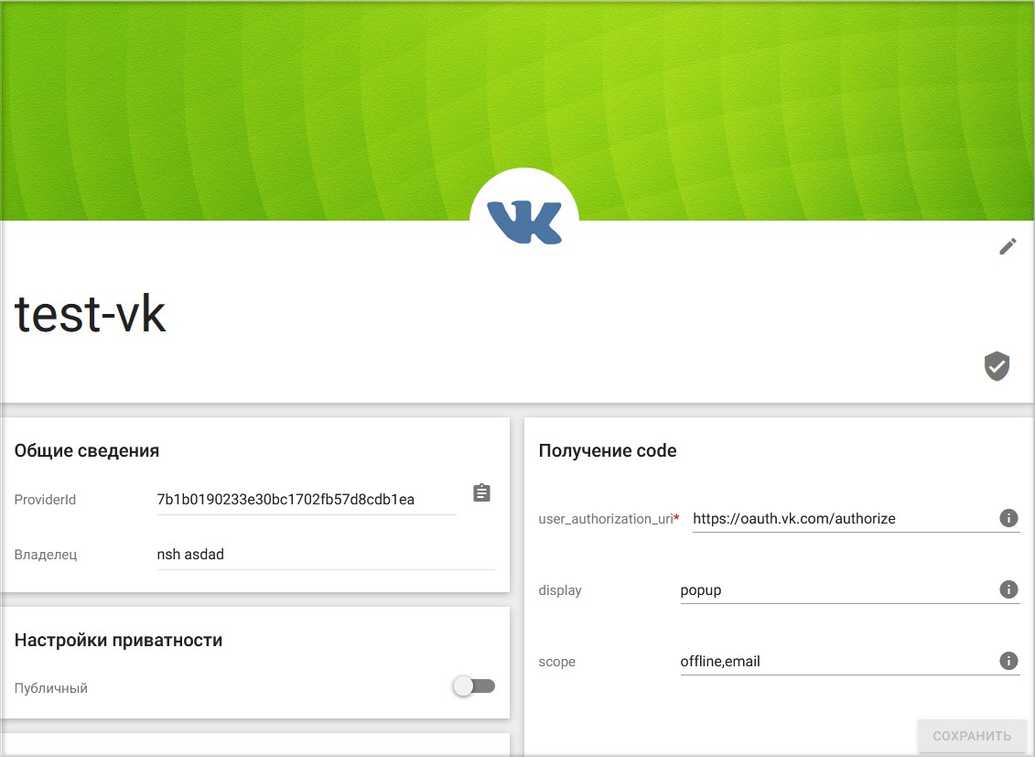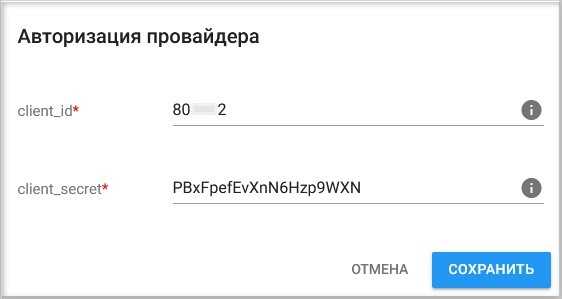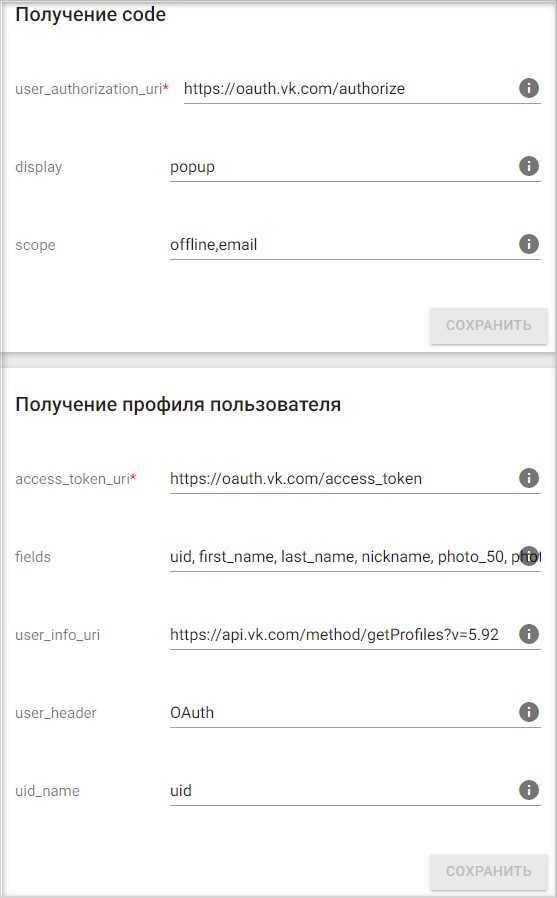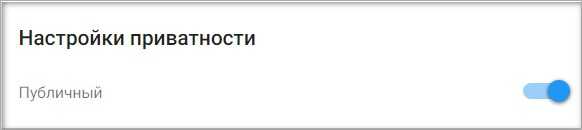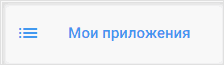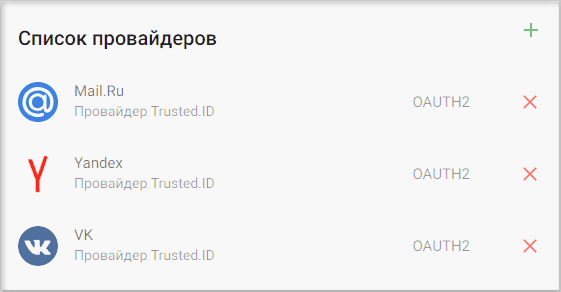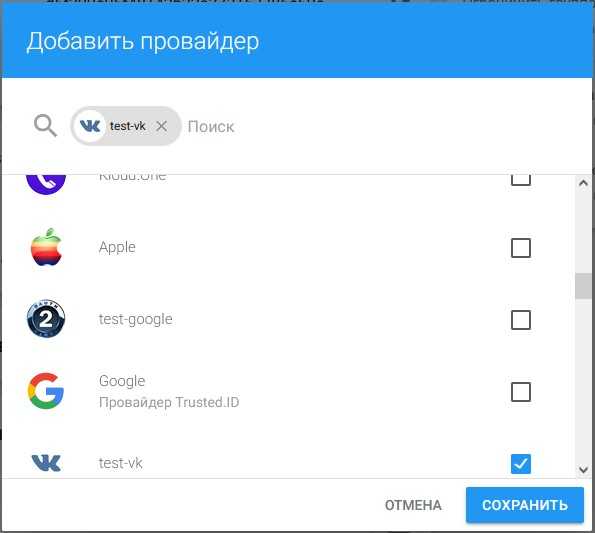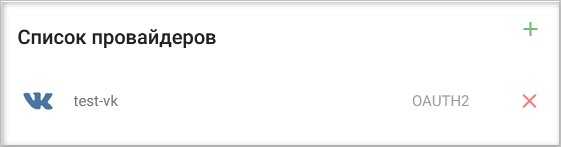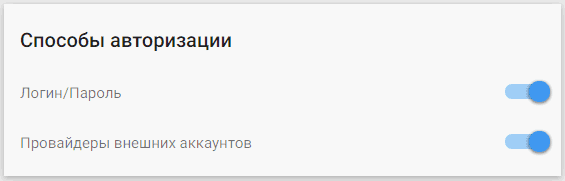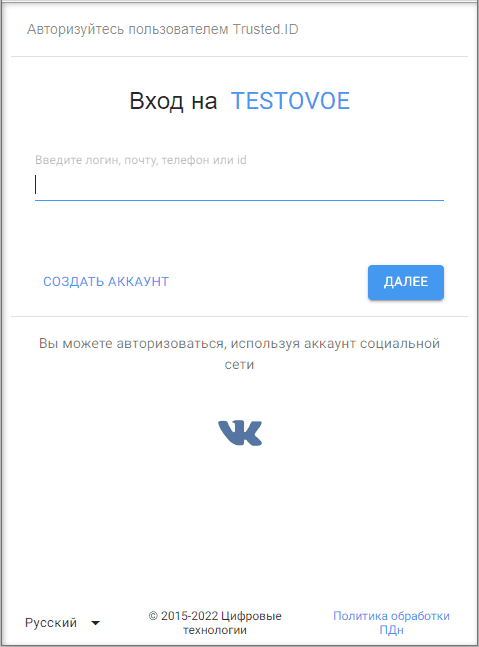Настройка авторизации через VK
Настройка провайдера для авторизации через VK
Зарегистрируйтесь и/или авторизуйтесь на сервисе, где развернута система Trusted.Net (далее рассматривается сервис Trusted.ID).
Создайте провайдер типа OAuth2.0.
Зарегистрируйтесь/авторизуйтесь в ВКонтакте.
Перейдите на страницу добавления приложения https://vk.com/editapp?act=create.
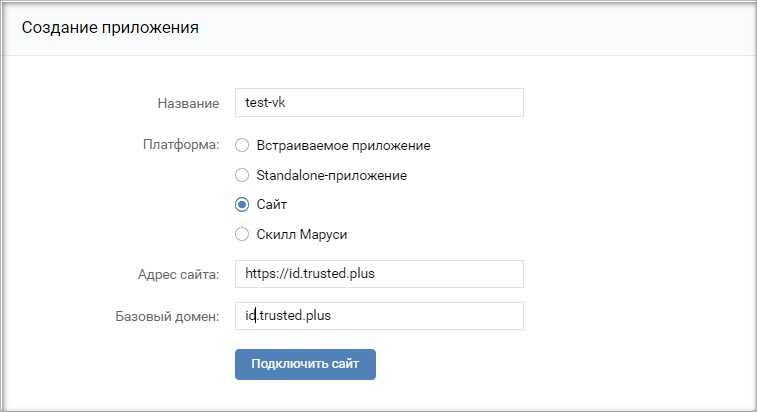
Напишите любое название, например, домен вашего сайта.
Выберите платформу Cайт.
Напишите адрес своего сайта и отдельно только его домен — без указания протокола.
Нажмите Подключить сайт.
Перейдите в раздел Настройки на форме редактирования приложения.
Скопируйте значения ID приложения и Защищенный ключ.
Перейдите в настройки провайдера OAuth2.0 на сервисе.
Вставьте скопированные значения в соответствующие поля в настройках провайдера и нажмите Сохранить.
В настройках провайдера установите:
- user_authorization_uri — https://oauth.vk.com/authorize
- scope — offline,email
- access_token_uri — https://oauth.vk.com/access_token
- user_info_uri — https://api.vk.com/method/getProfiles?v=5.92
Сохраните изменения.
В настройках провайдера установите флаг Настройки приватности как Публичный, если хотите, чтобы данный провайдер был доступен всем при настройке авторизации в приложение.
Добавление созданного VK провайдера в приложение
Выберите раздел Мои приложения в личном кабинете.
В списке приложений выберите приложение, в которое будет добавлена авторизация через VK провайдер.
В открывшемся окне настроек приложения в разделе Список провайдеров нажмите кнопку добавления нового провайдера.

Установите флаг напротив созданного провайдера в списке доступных провайдеров и нажмите кнопку Сохранить.
Список провайдеров приложения обновится, и в нем отразится добавленный провайдер.
В разделе Способы авторизации убедитесь, что переключатель Провайдеры внешних аккаунтов включен.
Теперь авторизация в приложение доступна через провайдер VK.
ИНСТРУКЦИИ ПО ТЕМЕ: